Sea of Thieves is een bekend spel met zeemissies waarmee een groot aantal mensen in dezelfde arena tegen elkaar kunnen strijden. Het is vergelijkbaar met games die op pc of Xbox kunnen worden gespeeld, omdat het een aantal taken bevat die de speler moet voltooien.
Echter, nadat alle doelstellingen van het spel zijn bereikt, zal de speler waarschijnlijk willen uninstall Sea of Thieves. In het licht hiervan zullen we je nu in dit bericht door het proces leiden om ontdoen van walgelijke of nutteloze software.
Inhoud: Deel 1. Kan ik Sea of Thieves op Mac spelen?Deel 2. Verwijder Sea of Thieves-game van verschillende platformsDeel 3. Hoe verwijder ik eenvoudig Sea of Thieves op Mac?Deel 4. Conclusie
Deel 1. Kan ik Sea of Thieves op Mac spelen?
Een populair multiplayer-spel met individuen over de hele wereld heet Sea of Thieves. Dit is een computerspel waarin talloze spelers de rol van matroos op zich nemen en missies aan boord van schepen vervullen.
Het hele uitgangspunt van de gameplay is dat je gewoon de zee op moet gaan op zoek naar rijkdom en andere doelen of taken die je punten opleveren, of je het nu alleen speelt of met anderen.
Je moet taken voltooien, aanpassingsgeld verzamelen en deelnemen aan verschillende boten of voetgevechten met computergestuurde personages en andere spelers van over de hele wereld om dit te bereiken.
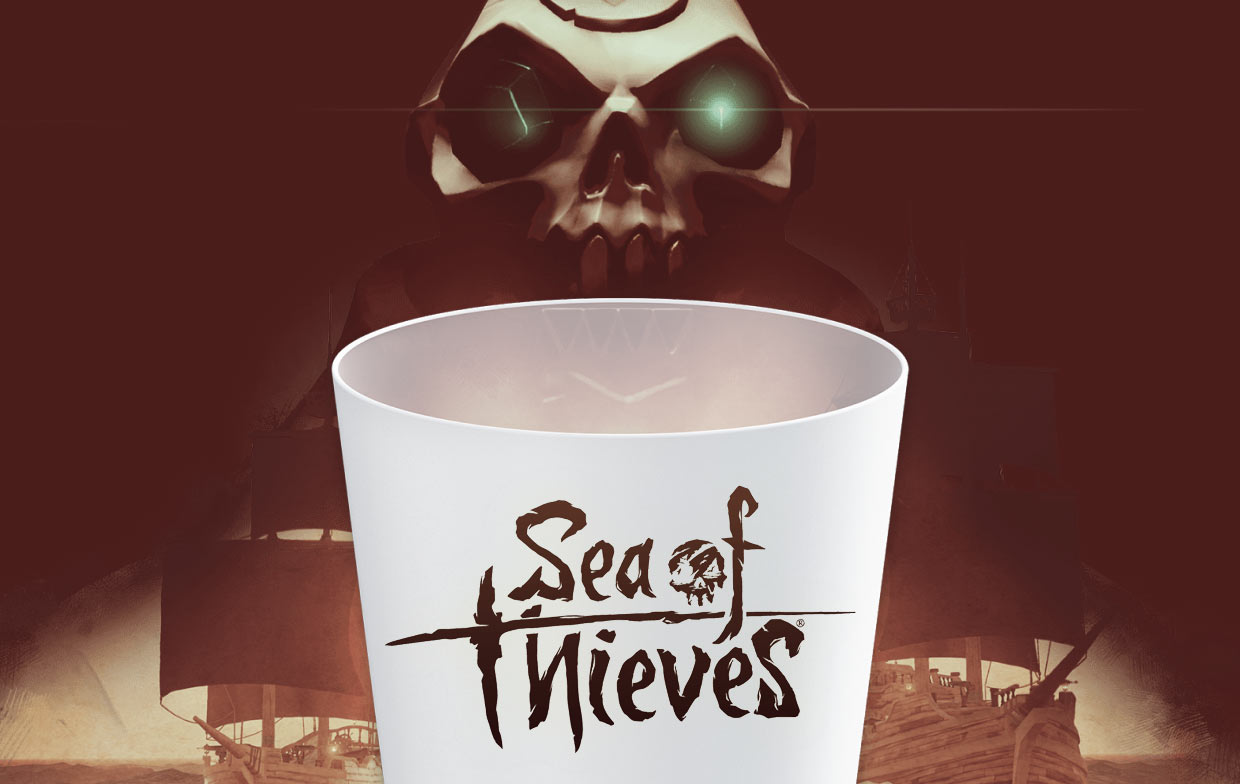
Maar de meest verbazingwekkende en aanlokkelijke eigenschap van de game is dat gamers zelf het verhaal construeren. Het volgt dus geen vooraf bepaald plot.
Helaas draait deze game alleen op Windows en is er geen Mac OS-versie van Sea of Thieves; dus blijft het publiek achter zonder een volledig functionele kopie van het spel. Trouwens, er zijn ook enkele problemen met Sea of Thieves waardoor gebruikers het willen verwijderen.
Als u Sea of Thieves wilt verwijderen, kunt u de volgende secties raadplegen.
Deel 2. Verwijder Sea of Thieves-game van verschillende platforms
1. Hoe Sea of Thieves te verwijderen via Steam op Mac/PC
- Start de Stoom client en voer indien nodig uw inloggegevens in.
- Om toegang te krijgen tot de bibliotheek, kies de Bibliotheek optie in het bovenste navigatiemenu.
- Zoek de game die je uit de bibliotheek wilt verwijderen en klik er met de rechtermuisknop op. Dit zou ervoor moeten zorgen dat er een vervolgkeuzelijst verschijnt waaruit u kunt kiezen.
- Ga vanaf daar naar de onderkant van de pagina en kies Beheren; daarna zal een nieuwe pull-down-optie verschijnen.
- Selecteer het Installatie ongedaan maken knop in het vervolgkeuzemenu.
- Steam zal contact met je opnemen om er zeker van te zijn dat je de game echt helemaal van je computer wilt verwijderen. Als u klaar bent, kiest u het item uit uw lijst en selecteert u vervolgens Installatie ongedaan maken.
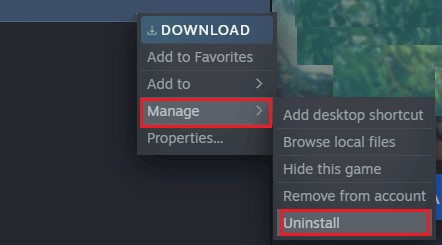
2. Hoe Sea of Thieves op Windows te verwijderen
Je kunt Sea of Thieves op systeemniveau verwijderen als je de games echt liever niet rechtstreeks via Steam verwijdert. Je kunt Steam-games verwijderen via het Windows-menu onder "Programma's en onderdelen," op dezelfde manier waarop u een ander Windows-programma zou verwijderen.
Zelfs terwijl u in de laatste fase van deze procedure nog steeds naar de Steam-interface gaat, zult u merken dat deze manier handiger voor u is wanneer u tegelijkertijd andere componenten van het systeem opruimt.
- Probeer te zoeken naar "apps en functies," of zoek de control panel in de Start menu en kies vervolgens de Een programma verwijderen knop die zich onder de kop Programma's bevindt.
- Zoek het programma dat u van uw computer wilt verwijderen. U zou het gemakkelijker kunnen vinden om items te ontdekken als u elke toepassing vermeldt, hetzij op naam of op de datum waarop deze is geïnstalleerd.
- Nadat u het hebt gevonden, kiest u ofwel: Installatie ongedaan maken vanuit het menu net boven het spelpictogram of klik met de rechtermuisknop op het spelpictogram en selecteer Installatie ongedaan maken uit het menu dat verschijnt.
- Daarna wordt u naar de Steam-gebruikersinterface gebracht. Log in, indien nodig. Zodra u naar het definitieve goedkeuringsvenster voor de verwijdering bent gebracht, kiest u de Installatie ongedaan maken knop om het proces te beëindigen. U kunt Sea of Thieves van uw computer verwijderen.
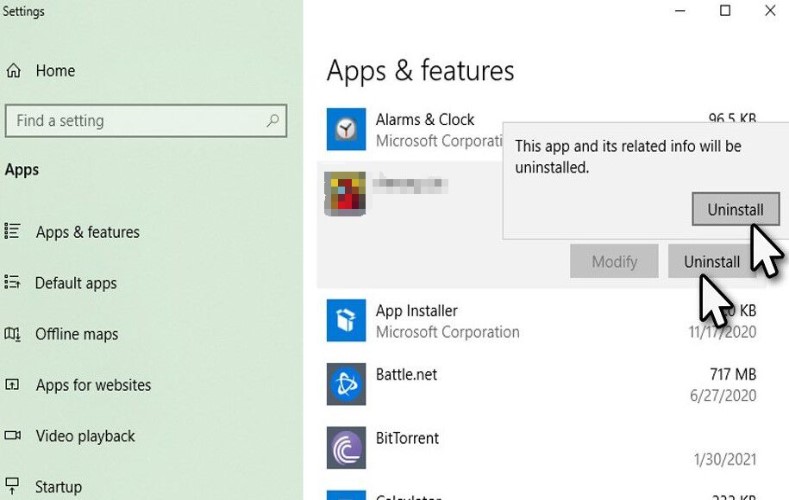
3. Hoe Sea of Thieves van Xbox te verwijderen
Maar als je een Xbox One gebruikt om Sea of Thieves te spelen, kun je deze als volgt verwijderen:
- Door op de te tikken Xbox symbool op de joystick, kunt u navigeren naar Thuis.
- kies Sea of Thieves door te selecteren op Mijn games en apps optie op deze pagina.
- Selecteer het Spel beheren door op de te drukken Menu pictogram op de controller.
- Klik nogmaals op de Menu icoon op de controller, kies de Installatie ongedaan maken knop.
Deel 3. Hoe verwijder ik eenvoudig Sea of Thieves op Mac?
Heeft u moeite om het register handmatig op te schonen? Als je geen tech-expert bent en Sea of Thieves of andere programma's snel en volledig wilt verwijderen, gebruik dan iMyMac PowerMyMac.
Dit programma is ook een alles-in-één hulpprogramma dat het systeem van afval en afval kan opruimen en optimaliseren, de prestaties van het apparaat verhogen. Deze software kan nuttig zijn voor gamers.
Het gebruik van deze tool van derden voor het verwijderen van apps op de computer verdient de voorkeur boven de conventionele techniek. Misschien kun je eenvoudig Sea of Thieves op Mac verwijderen met slechts een paar klikken.
De onderstaande stappen zijn de gids voor het gebruik van de tool:
- Om het verwijderingsproces te starten, opent u PowerMyMac, gaat u naar de startpagina van de app en kiest u App-verwijderprogramma uit het menu dat verschijnt.
- Klik op de SCAN om een grondige scan uit te voeren van alle programma's die momenteel op uw computer zijn geïnstalleerd.
- Er is een lijst met beschikbare applicaties waaruit u kunt kiezen welke u wilt verwijderen. Door de naam van een toepassing in het zoekveld te typen, kunt u deze vinden.
- Selecteer "CLEAN" om al je bestanden te verwijderen, inclusief de bestanden die zijn gekoppeld aan het spel Sea of Thieves.

Het schoonmaken van de Mac is een normaal iets voor jou als je het vaak gebruikt. Zonder opschonen wordt je Mac langzamer. Alle nutteloze en overbodige software kan volledig worden verwijderd met behulp van deze tool. Natuurlijk kun je het downloaden en proberen het te gebruiken om de verwijdering op Mac te starten, zoals moeiteloos je Facebook verwijderen.
Deel 4. Conclusie
U kunt genieten van het spannende computerspel Sea of Thieves. Maar veel gamers zijn ook moe geworden van de avonturen op zee of hebben gewoon besloten dat het spel misschien niet voor hen is.
Als je Sea of Thieves niet langer gebruikt, is de enige verstandige manier van handelen in beide scenario's: verwijder Sea of Thieves.



